✏️ Нам пишут:
На старых версиях macOS получалось настроить миграцию СМС с iPhone на Mac, а сейчас — нет. Почему в macOS Ventura нет тумблера Сообщения в настройках iCloud? Как включить синхронизацию?
Одной из полезных особенностей экосистемы гаджетов Apple считается синхронизация звонков и сообщений между Mac и iPhone.
Однако после недавних обновлений операционных систем не у всех получается настроить эту фишку. Все дело в изменившемся расположении некоторых важных переключателей.
Как настроить синхронизацию сообщений в iOS 16 и macOS Ventura
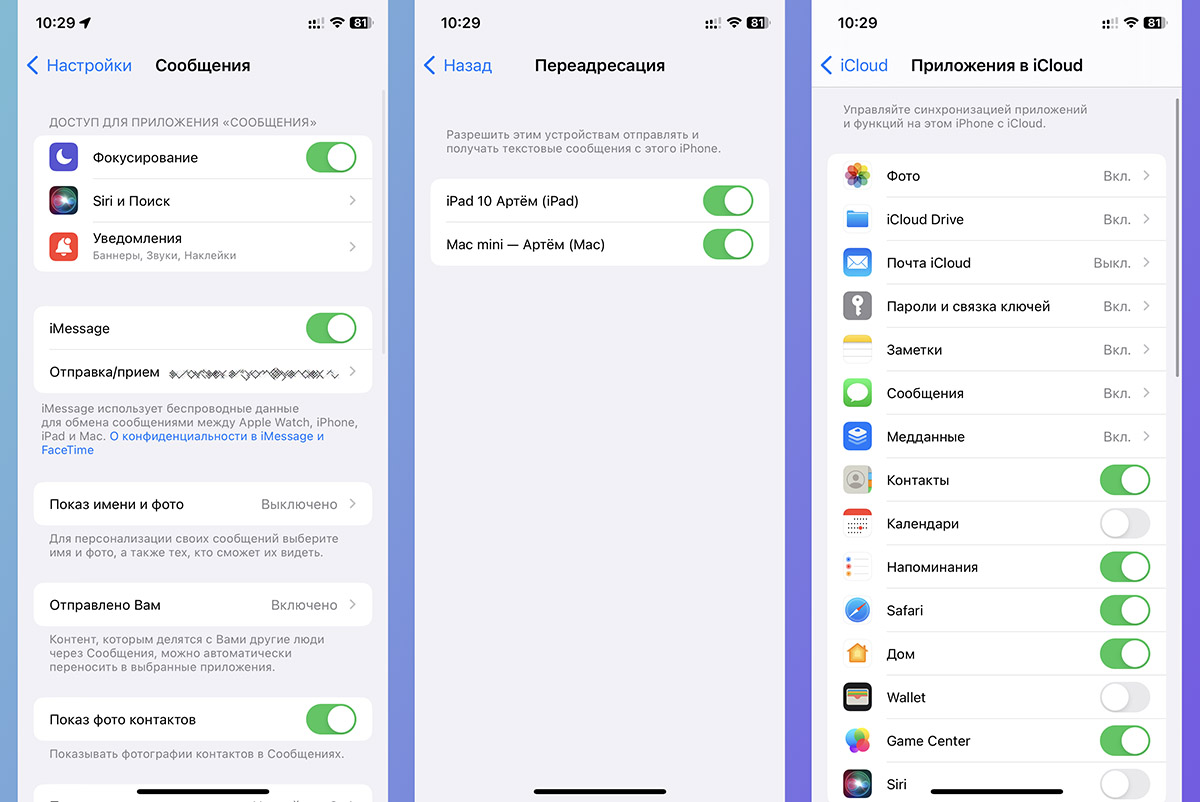
1. На iPhone перейдите в Настройки — Сообщения и убедитесь, что опция iMessage активирована по номеру телефона или e-mail.
2. В этом же блоке настроек найдите раздел Переадресация и включите миграцию сообщений на компьютер. Разумеется, оба гаджета должны работать на одной учетке Apple ID.
3. Откройте раздел Настройки — Учетная запись Apple ID – iCloud и включите тумблер для приложения Сообщения.
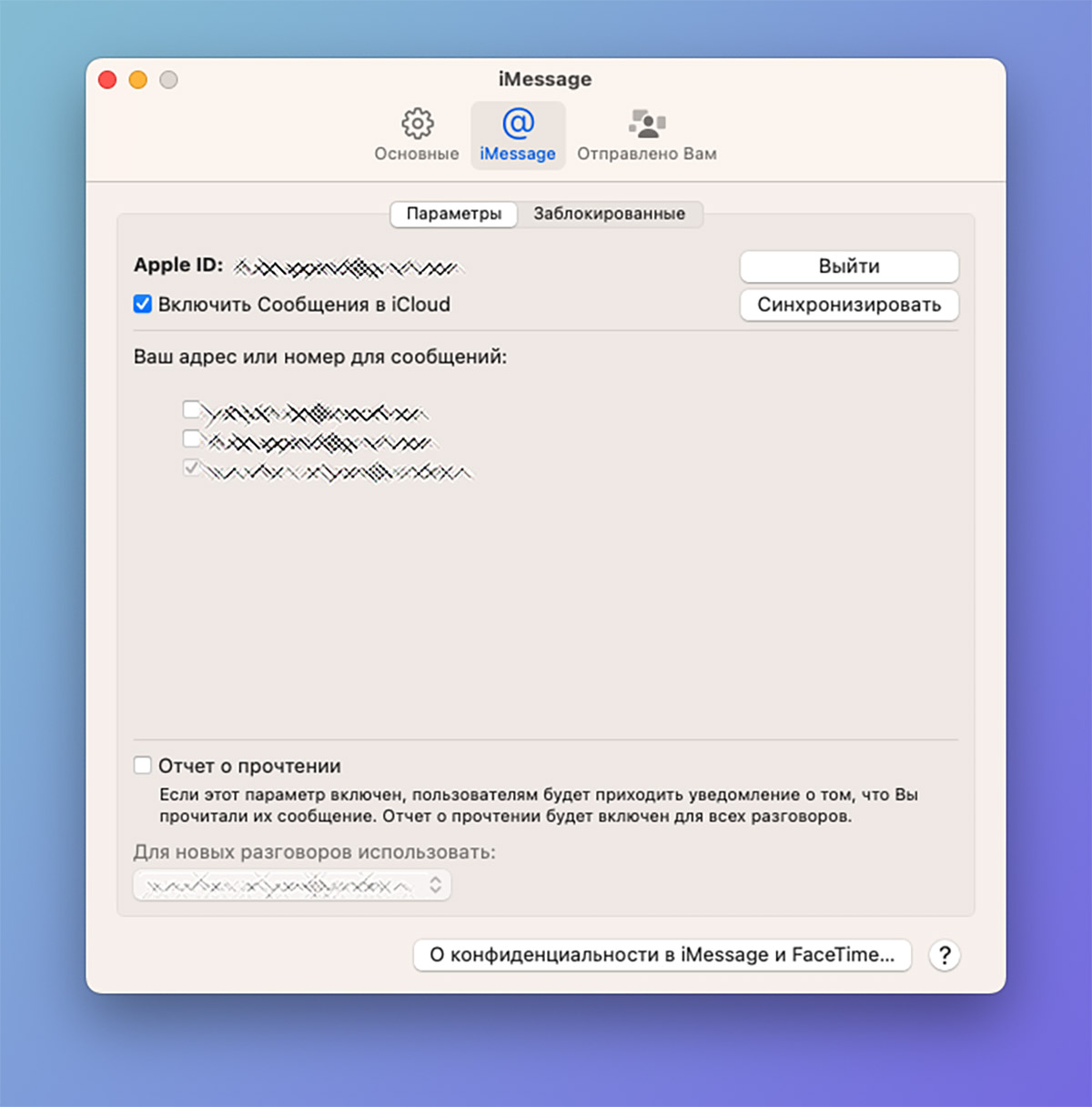
4. После этого на Mac откройте настройки приложения Сообщения. Все нужные опции теперь находятся именно здесь.
5. Проверьте, чтобы на вкладке iMessage была активна та же запись, что и на iPhone (номер телефона или почта).
6. Активируйте опцию Включить сообщения в iCloud, которая переехала сюда из системных настроек.
Теперь все входящие СМС и сообщения iMessage будут синхронизироваться между iPhone и Mac.



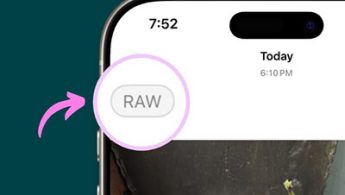
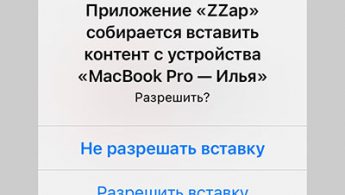


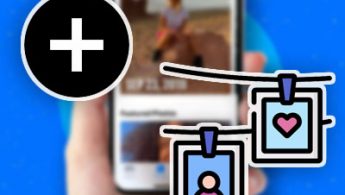


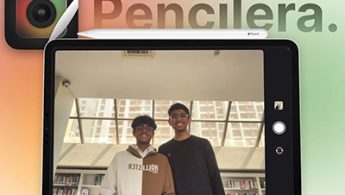
1 комментарий
Форум →